Answer an Incoming Message
Přijmout příchozí zprávu
Notifikace příchozí zprávy se zobrazí v černém obdélníku. Může ji doprovázet i zvuková notifikace.
Notifikace zobrazuje:
-
detaily zákazníka. Klikněte na jméno kontaktu nebo společnosti a zobrazí se v modulu CRM.
-
název Fronty a Čas, který zákazník čeká ve frontě.
-
dobu, po kterou notifikace zvoní u vás.
Zprávu Přijměte nebo Odmítněte kliknutím na příslušné tlačítko. Vedle tlačítka Odmítnout může být další bílé tlačítko, které otevře URL nastavené vaším administrátorem.
Na přijmutí zprávy můžete mít omezený čas. Pokud ho překročíte, může vám být automaticky zapnuta neplacená pauza.
Co znamená odznak na tlačítku čekající aktivity?
Pokud vidíte odznak s číslem na tlačítku Čekající aktivity, můžete zprávu přijmout, aniž by se vám zobrazila standardní notifikace v černém obdélníku (např. protože jste odhlášeni z fronty nebo je zpráva směrována na jednoho z vašich kolegů).
Klikněte na tlačítko Čekající aktivity a zprávu Přijměte.
Detail zprávy
Detail zprávy
Když zprávu přijmete, ve statickém panelu se otevře nová záložka. V jejím nadpisu je jméno zákazníka.
Klikněte na záložku se zprávou a zobrazí se její detail. Klikněte na ni znovu pro návrat na předchozí obrazovku (např. Dashboard).
Když v chatu přijde nová zpráva, záložka začne blikat červeno-bíle a může se ozvat i zvuková notifikace.
V detailu zpráv mohou být v různém pořadí zařazeny různé widgety.
Povinný je pouze widget Zpráva.
Widget Zpráva
V záhlaví widgetu Zpráva se zobrazuje číslo a název fronty a jméno zákazníka.
Horní část widgetu obsahuje samotný chat a jeho ovládací prvky.
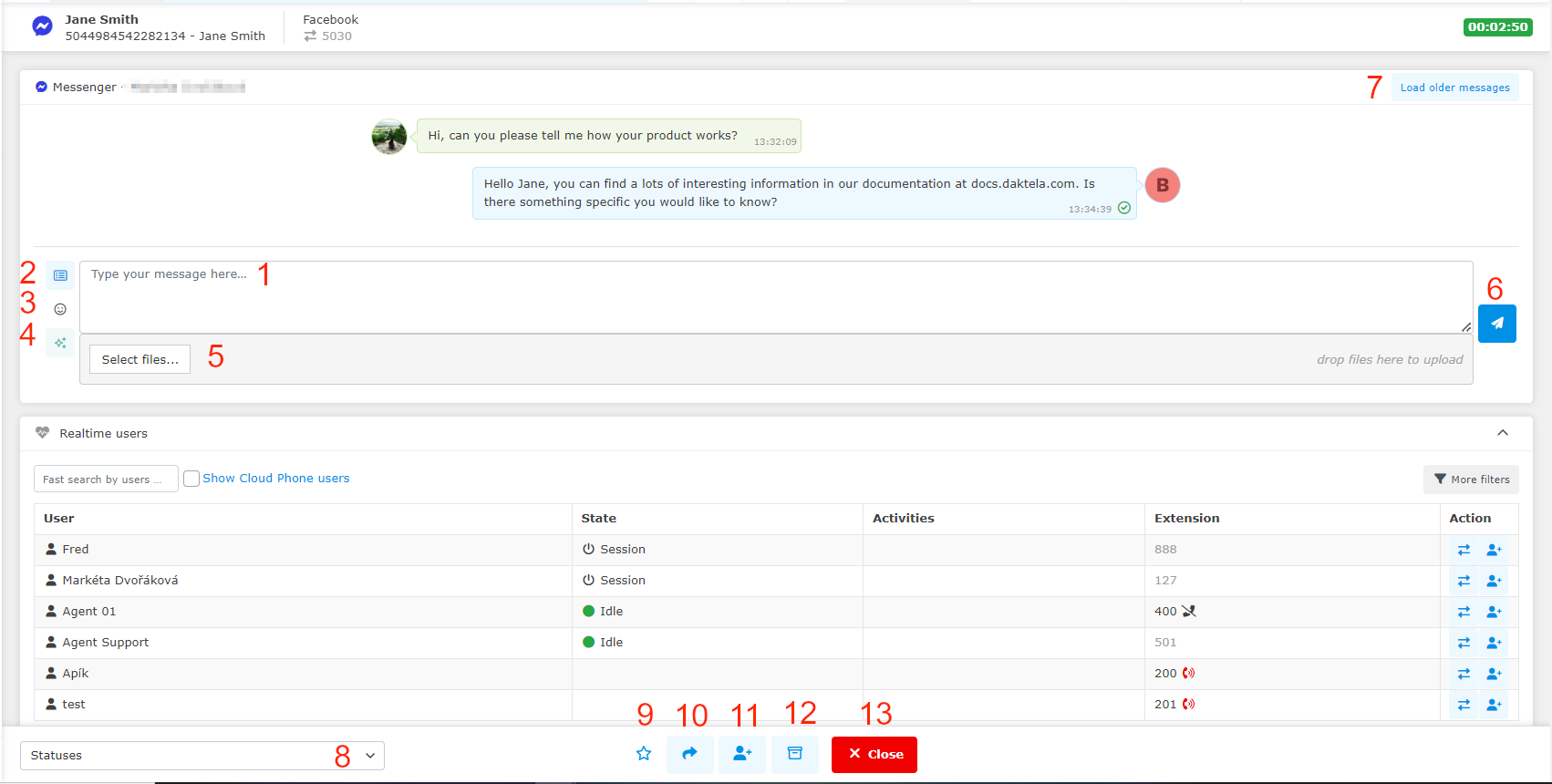
-
Napište zprávu. Odešlete ji kliknutím na tlačítko Odeslat (5) nebo stisknutím klávesy Enter. Nový řádek začnete psát pomocí kláves Shift+Enter.
Instagram DM (Direct Zprávy) mají limit 1000 znaků.
-
Otevřete rozbalovací seznam a vyberte šablonu.
-
Kliknutím otevřete přehled emoji.
-
Otevře Funkcionality pro psaní. Více informací naleznete zde.
-
Vyberte přílohy nebo je přetáhněte do šedého prostoru okolo tlačítka Vyberte.
-
Odeslat zprávu.
-
Načíst starší zprávy z předešlých chatů s tímto kontaktem. Zobrazí se, pouze pokud existují starší záznamy.
-
Vyberte status. Před zavřením chatu je výběr povinný.
-
Označit chat za důležitý.
-
Pozvat k chatu dalšího operátora.
-
Přepojit chat na jiného operátora.
-
Odložit chat. Naleznete ho pod tlačítkem Odložené aktivity ve statickém panelu.
-
Zavřít záložku s chatem. Spojení se zákazníkem bude přerušeno.
Když operátor zavře aktivitu, další zpráva od zákazníka zahajuje další chat, tzn. že prochází znovu směrováním včetně automessagů, DT atd.
Když nejste ve widgetu aktivity, tak můžete dostat upozornění, že máte otevřenou aktivitu. Jsou dvě možnosti kdy můžete dostat upozornění.
-
Upozornění se zobrazí po uběhnutí určitého času od obdržení první zprávy od zákazníka.
-
Dostanete upozornění při každé nové zprávě v chatu.
Odeslat novou zprávu
Odeslat novou zprávu
Chcete-li odeslat novou zprávu, klikněte nad hlavním menu na tlačítko Facebook, WhatApp, Viber or Instagram DM.
Lze odeslat zprávu pouze zákazníkovi, který vás v minulosti už kontaktoval. Novým kontaktům psát nelze.
Pro Facebook a WhatsApp platí další omezení – pokud se vás týkají, zobrazí se přímo v okně Odeslat zprávu.
Otevře se okno Odeslat zprávu.
Z modulu CRM
Otevřete modul CRM v hlavním menu a vyberte Kontakty.
-
Otevřete kontakt, kterému chcete odeslat zprávu. Pro více info viz CRM.
Lze odeslat zprávu pouze zákazníkovi, který vás v minulosti už kontaktoval. Novým kontaktům psát nelze.
-
Klikněte na ikonu Facebook/WhatsApp/Viber/Instagram DM vedle jména v poli Externí kontakty.
-
Otevře se okno Odeslat zprávu.
Z ticketu
-
Otevřete modul Tickety v hlavním menu.
-
Otevřete ticket, ze kterého chcete odeslat zprávu. Pro více info viz Tickety.
-
Klikněte na ikonu Facebook/WhatsApp/Viber/Instagram DM v pravém horním rohu ticketu a vyberte číslo zákazníka, na které chcete poslat zprávu. Otevře se okno Odeslat zprávu.
-
Pokud některá z aktivit v ticketu obsahuje zprávu z Facebooku/WhatsAppu/Viberu/Instagram DM, můžete zprávu odeslat i odsud.
-
Klikněte na tlačítko Messenger/WhatApp/Viber/Instagram DM.
-
Otevře se okno Odeslat zprávu.
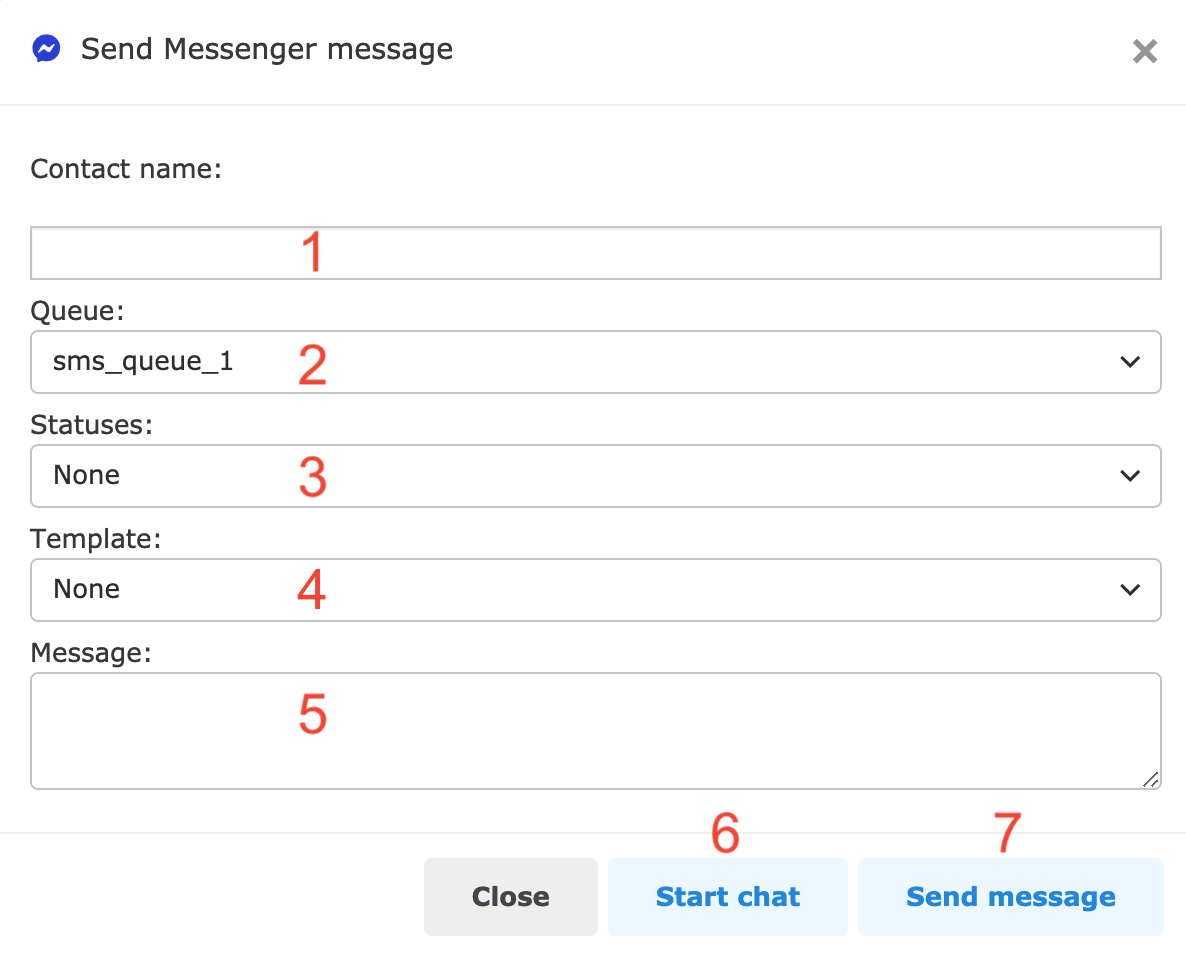
-
Zadejte jméno kontaktu.
-
Vyberte frontu, pomocí které chcete zprávu odeslat (zobrazí se, pouze pokud máte více front).
-
Vyberte status. Před odesláním zprávy je výběr povinný (ne pokud spustíte chat).
-
Zvolte šablonu.
-
Napište zprávu. Když spouštíte chat (6), zprávu nemusíte psát nyní – můžete ji napsat až po spuštění chatu.
-
Spustit chat.
-
Odeslat zprávu a zavřít okno.
Přepojit chat
Přepojit chat
Chcete-li chat přepojit, přejděte na widget Zprávy v záložce se zprávou.
-
Klikněte na tlačítko Přepojit. Otevře se okno Předat aktivitu.
-
Vyberte, kam chat přepojit. Můžete vybrat konkrétního člověka nebo frontu.
-
Klikněte na tlačítko Přepojit.
-
Váš chat se ukončí a zákazník bude přepojen.
Pozvat k chatu dalšího operátora
Pozvat k chatu dalšího operátora
Chcete-li k chatu pozvat dalšího operátora, přejděte na widget Zprávy v záložce se zprávou.
-
Klikněte na tlačítko Pozvat. Otevře se okno Přizvat k aktivitě.
-
Vyberte, koho k chatu přizvat. Můžete vybrat konkrétního člověka nebo frontu.
-
Klikněte na tlačítko Pozvat
-
Se zákazníkem nyní budete chatovat vy i operátor, kterého jste přizvali. Chcete-li přizvat více účastníku, celý proces zopakujte.
-
Když jeden z operátorů chat zavře, zákazník bude dál chatovat s druhým operátorem.
Funkcionality pro psaní
Funkcionality pro psaní
Funkcionality pro psaní je nástroj, který vám zjednoduší psaní textů v Daktele. S jeho pomocí můžete provádět úpravy svého textu a tvarovat ho podle vašich potřeb.
Funkcionality pro psaní jsou dostupné ve všech velkých textových vstupech: emaily, chaty, komentáře a články znalostní báze.
Úpravu textu můžete provést pomocí kliknutí na tlačítko Copilot.
Otevře se rozbalovací menu s Copilot funkcemi.
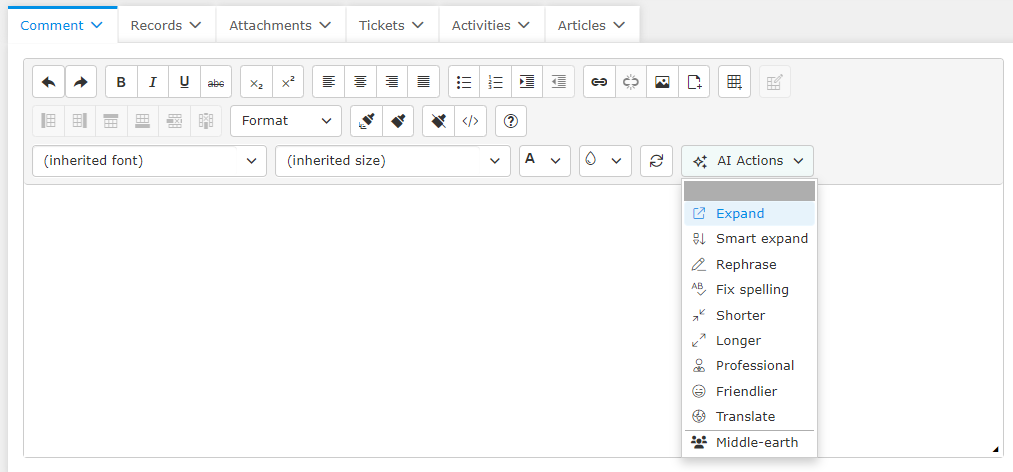
Při zvolení jakékoliv položky z rozbalovacího menu se vám otevře okno Daktela Copilot, kde se vám vygeneruje výsledek.
Na vaší doméně můžete mít vlastní Copilot akce přizpůsobené vašim konkrétním potřebám a preferencím. Najdete je v dolní části rozbalovacího menu.
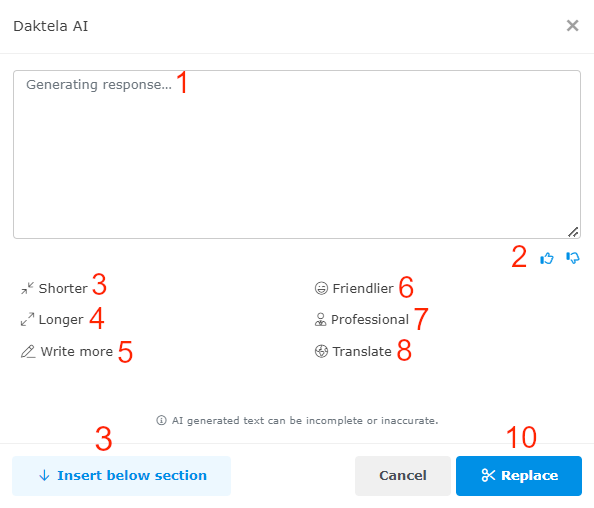
-
Textové pole pro generaci vámi zvoleného textu.
-
Pomocí palců nám můžete poslat zpětnou vazbu jestli jste s výsledkem spokojeni či nikoliv.
-
Zkrátí text.
-
Rozšíří text.
-
Zachová původní text a připíše k němu rozšíření.
-
Změní text na přátelštější znění.
-
Změní text na profesionální znění.
-
Přeloží text do vámi zvoleného jazyka.
-
Vloží text pod vybranou sekci.
-
Nahradí vybraný text.
